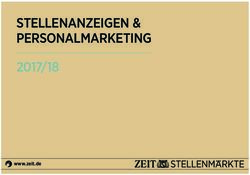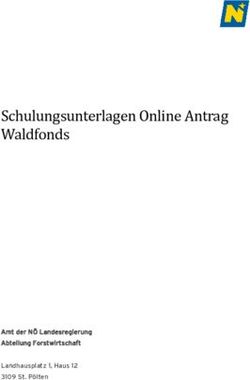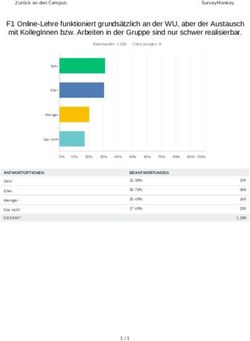ONLINE-ERFASSUNG BENUTZERHANDBUCH - AgrarMarkt Austria
←
→
Transkription von Seiteninhalten
Wenn Ihr Browser die Seite nicht korrekt rendert, bitte, lesen Sie den Inhalt der Seite unten
K-Ö
BENUTZERHANDBUCH
ONLINE-ERFASSUNG
Version 25 – 23.09.2021
Mehrfachantrag-Flächen
Herbstantrag
Zertifiziertes Qualitätsmanagement-System nach ÖNORM EN ISO 9001 REG. Nr. 01537/0
Zertifiziertes Informationssicherheits-Managementsystem nach ÖNORM ISO/IEC 27001 REG Nr. 35/0
Zertifiziertes Umweltmanagement-System nach EMAS REG Nr. AT-000680
und ÖNORM EN ISO 14001 REG Nr. 02982/0INHALT
1 ALLGEMEINES ............................................................................................................. 4
AKTUALISIERUNGEN ........................................................................................................ 4
1.1 Technische Anforderungen ..................................................................................... 6
1.2 Allgemeine Hinweise .............................................................................................. 6
1.3 Login im eAMA-Serviceportal ................................................................................. 6
1.4 Navigation zur Erfassung des Antrags .................................................................... 8
1.5 Stammdaten prüfen ................................................................................................ 9
2 ERFASSUNG DER EINZELNEN BEILAGEN ............................................................. 11
2.1 Buttons und Links in den Beilagen........................................................................ 14
2.2 Antragsbeilagen im Mehrfachantrag-Flächen ....................................................... 15
2.2.1 MFA-Angaben ................................................................................................ 15
2.2.2 Feldstücksliste und Hilfssummenblatt ............................................................ 20
2.2.3 Tierliste........................................................................................................... 23
2.2.4 Gefährdete Nutztierrassen ............................................................................. 25
2.2.5 Alm-/Gemeinschaftsweide - Auftriebsliste ...................................................... 26
2.3 Antragsbeilagen im Herbstantrag ......................................................................... 27
2.3.1 Massnahmenantrag für ÖPUL........................................................................ 27
2.3.2 Feldstücksliste und Hilfssummenblatt im HA.................................................. 29
2.4 Hochladen von Dokumenten ................................................................................ 31
2.5 Antrag prüfen ....................................................................................................... 33
2.6 Verpflichtungserklärung ........................................................................................ 33
2.7 Antrag senden ...................................................................................................... 35
2.8 Eingereichte Anträge (MFA, HA) .......................................................................... 37
2.8.1 Lesen – Einsehen des gesendeten Antrags ................................................... 38
2.8.2 Plausifehlerliste anzeigen............................................................................... 39
2.8.3 Gesendete Anträge anzeigen ......................................................................... 39
2.8.4 Korrigieren bzw. Nachreichen einer Beilage .................................................. 40
Handbuch Online-Erfassung | Mehrfachantrag | Herbstantrag 2021 – Version 25 Seite 2 von 72 www.eama.at | www.ama.at2.8.5 Hochladen bzw. Nachreichen von Dokumenten ............................................. 43
2.8.6 Korrekturantrag löschen ................................................................................. 44
2.9 Antrag nachreichen............................................................................................... 44
3 STORNIEREN DES GESAMTEN ANTRAGS ............................................................. 46
4 FEHLER, WARNUNGEN UND HINWEISE ................................................................. 48
Handbuch Online-Erfassung | Mehrfachantrag | Herbstantrag 2021 – Version 25 Seite 3 von 72 www.eama.at | www.ama.at1 ALLGEMEINES
In diesem Handbuch wird beschrieben, wie bei der Antragsstellung für den Mehrfachantrag-
Flächen und den Herbstantrag vorzugehen und was bei der Antragstellung auf der
Bezirksbauernkammer zu beachten ist. Fachliche Informationen, Neuerungen und Fristen
entnehmen Sie den aktuellen Meldungen auf www.eama.at. Merkblätter und Handbücher
sind unter „Merkblätter, Handbücher“ im Register „Flächen“ auf www.eama.at verlinkt. Die
Darstellung der Benutzeroberfläche in diesem Handbuch kann zum Zeitpunkt der
Antragserfassung leicht abweichen. Für Fragen stehen die Mitarbeiterinnen und Mitarbeiter
der Agrarmarkt Austria gerne zur Verfügung:
Telefonhotline: 050 3151 99
E-Mail-Adresse: flaechen.eama@ama.gv.at
AKTUALISIERUNGEN
23.09.2021
Kapitel 1.3: „Login im eAMA-Serviceportal“ aktualisiert
13.08.2021
Kapitel 2.3.1: „Maßnahmenantrag für ÖPUL“ aktualisiert
16.02.2021
Kapitel 2.2.1: „Angaben zu ÖPUL-Maßnahmen“ aktualisiert
Kapitel 2.2.3: Information zum Klammerausdruck (VIS) aufgenommen
Kapitel 2.4: neuer Upload: „Korrektur Ökologische Vorrangflächen“
Kapitel 4: neue Plausifehler aufgenommen: 20232, 20233, 20295, 20296, 20297,
20391, 20411, 20578, 20579, 20580, 20581
05.08.2020
Kapitel 1.5: neue Abfrage bezüglich Erreichbarkeit aufgenommen
Kapitel 2.3.1: neuen Link zur Beantragung aller verlängerbaren Maßnahmen
aufgenommen
Kapitel 2.8 Papiervordruck abbestellen entfernt
Kapitel 2.9 Anmeldung zum ePostkasten entfernt
Kapitel 4: neue Plausifehler aufgenommen: 20111, 20112, 20113, 20231; Plausifehler
aktualisiert: 20104
18.06.2020
Druckmöglichkeit vom Hilfssummenblatt ergänzt
27.02.2020
Handbuch Online-Erfassung | Mehrfachantrag | Herbstantrag 2021 – Version 25 Seite 4 von 72 www.eama.at | www.ama.at Kapitel 4: Plausifehler 20575 wieder im Handbuch aufgenommen
Logo und Impressum aktualisiert
16.01.2020
Kapitel 2.6.1 wurde eigenes Kapitel 4
Kapitel 4: neue Plausifehler aufgenommen: 20293, 20294, 20390, 20427, 20577
21.08.2019
Kapitel 2.6.1: Plausifehler 20575 kommt erst ab dem MFA 2020
14.08.2019
Kapitel 1 und Impressum: Telefon- und Faxnummer wurden aktualisiert
Kapitel 2.2.2: „Speichern“ in der Beilagenseite der Feldstücksliste = „Keine
Flächenänderungen“ im INVEKOS-GIS, Screenshots aktualisiert
Kapitel 2.5: Screenshot wurde aktualisiert
Kapitel 2.6.1: neue Plausifehler aufgenommen: 20545, 20573, 20574, 20575, 20576
bzw. Text geändert: 20541
14.02.2019
Kapitel 2.2.1: „Angaben zum aktiven Betriebsinhaber“ wurden entfernt
Kapitel 2.2.1: neuen Plausifehler aufgenommen: 20208, geänderte Plausifehler:
20335, 20336
Kapitel 3: Grund des Stornos wurde aufgenommen
20.09.2018
Kapitel 2.6.1: neue Plausifehler aufgenommen: 20230, 20544, 20556, 20557, 20558,
20559, 20570, 20571
Kapitel 2.8: Abfrage nach Klick auf „Endgültig senden“ wurde entfernt
Handbuch Online-Erfassung | Mehrfachantrag | Herbstantrag 2021 – Version 25 Seite 5 von 72 www.eama.at | www.ama.at1.1 TECHNISCHE ANFORDERUNGEN Für die Arbeit mit eAMA wird empfohlen, aktuelle Software zu verwenden. Achten Sie aus sicherheitstechnischen Gründen darauf, dass Ihr Betriebssystem auf dem neuesten Stand ist. Durch Installieren erforderlicher Updates stellen Sie die Funktionalität von www.eama.at sicher. Informationen zu Downloads und notwendigen Einstellungen finden Sie unter „Technische Hilfe“. 1.2 ALLGEMEINE HINWEISE Aus Sicherheitsgründen werden Sie nach 60 Minuten Inaktivität automatisch von eAMA abgemeldet. Nicht gespeicherte Daten gehen dabei verloren. Speichern Sie regelmäßig Ihre erfassten Daten! Während der Wartungszeiten ist eAMA nicht erreichbar. Die aktuellen Termine entnehmen Sie der eAMA-Startseite. Funktioniert der Einstieg nicht, beachten Sie die auftretende Meldung. Versuchen Sie es nach einiger Zeit wieder oder kontaktieren Sie uns telefonisch. Verwenden Sie zum Navigieren ausschließlich die Funktionen unserer Homepage und nicht die Ihres Browsers. 1.3 LOGIN IM EAMA-SERVICEPORTAL Unter www.eama.at gelangen Sie zur Startseite von eAMA. Anmeldung eAMA Durch Klick auf „Anmelden“ gelangen Sie zur Anmeldeübersicht. Hier können Sie auswählen, ob Sie die Anmeldung mittels „eAMA PIN-Code“ oder „Handy-Signatur“ durchführen wollen. Handbuch Online-Erfassung | Mehrfachantrag | Herbstantrag 2021 – Version 25 Seite 6 von 72 www.eama.at | www.ama.at
eAMA PIN-Code Anmeldung PIN-Code Durch die Eingabe der Klienten- oder Betriebsnummer, die Eingabe des PIN-Codes und Klick auf „Anmelden“ melden Sie sich bei Ihrem Benutzerkonto an. Anmeldung mit eAMA PIN-Code nicht erfolgreich? Achten Sie auf eine korrekte Eingabe der Zugangsdaten. Wenn Sie über keine aktuellen Zugangsdaten verfügen, können diese unter „PIN-Code anfordern“ angefordert werden. Neuen PIN-Code anfordern Neue Zugangsdaten werden innerhalb weniger Tage per Post an die zuletzt bekannt gegebene Adresse zugestellt. Als Alternative zum eAMA PIN-Code steht auch die Handy-Signatur für eine Anmeldung im eAMA zur Verfügung. Handbuch Online-Erfassung | Mehrfachantrag | Herbstantrag 2021 – Version 25 Seite 7 von 72 www.eama.at | www.ama.at
Handy-Signatur
Anmeldung Handy-Signatur
Nach der Eingabe der Mobiltelefonnummer und dem Signatur Passwort muss mit dem
Button „Identifizieren“ eine TAN angefordert werden. Diese wird via SMS übermittelt.
Nach Eingabe der TAN und Klick auf „Signieren“ erfolgt die Anmeldung bei Ihrem
Benutzerkonto.
Hinweis:
Für eine Anmeldung mittels Handy-Signatur wird eine aktive Handy-Signatur
benötigt.
Informationen zur Handy-Signatur finden Sie unter https://www.handy-signatur.at/. Hier
befindet sich auch ein Link zur Liste der Registrierungsstellen. Die Einrichtung der Handy-
Signatur ist auch über die Bezirksbauernkammer möglich.
1.4 NAVIGATION ZUR ERFASSUNG DES ANTRAGS
Über das Register „Flächen“ und den Menüpunkt „Mehrfachantrag (MFA)“ bzw.
„Herbstantrag HA“ gelangen Sie mittels Link „Online Erfassung“ zur Antragserfassung.
Handbuch Online-Erfassung | Mehrfachantrag | Herbstantrag 2021 – Version 25 Seite 8 von 72 www.eama.at | www.ama.atUm zur Antragsübersicht zu gelangen und mit der Erfassung beginnen zu können,
müssen zuvor die Stammdaten kontrolliert und bestätigt werden.
Register „Flächen“
1.5 STAMMDATEN PRÜFEN
Bei erstmaligem Klick auf den Link „Online Erfassung“ müssen die persönlichen
Adressdaten auf Richtigkeit geprüft und bestätigt werden. Sollten diese nicht mehr aktuell
sein, können die Stammdaten teilweise selbstständig online bzw. mithilfe der
Bezirksbauernkammer oder AMA geändert werden. Die Stammdaten können nach dem
Bestätigen auch noch unter dem Register „Kundendaten“ kontrolliert und korrigiert werden.
Falls Sie Ihre Telefonnummer und/oder Ihre E-Mail-Adresse nicht bekannt geben wollen,
muss das ebenfalls bestätigt werden.
Hinweis:
Eine Online-Antragsstellung ist nur zulässig, wenn der rechtmäßige
Bewirtschafter (= Antragsteller) im eAMA aufscheint.
Bestimmte persönliche Daten wie Zustell-, Betriebs-, E-Mail-Adresse, Telefon- und
Faxnummer können online unter „Kundendaten“ geändert werden. Daten wie die Änderung
Handbuch Online-Erfassung | Mehrfachantrag | Herbstantrag 2021 – Version 25 Seite 9 von 72 www.eama.at | www.ama.atder Bankverbindung oder Namensänderungen (z.B. durch Heirat, …), die online nicht
geändert werden können, können der Agrarmarkt Austria jederzeit gemeldet werden.
Für die Bekanntgabe einer neuen Bankverbindung ist die Unterschrift des Bewirtschafters
notwendig. Ein entsprechendes Formular finden Sie unter dem Link www.ama.at unter
„Formulare & Merkblätter“ im Unterpunkt „Bewirtschafter/Betriebsdaten“.
Das unterschriebene Formular kann per Post, Fax, E-Mail oder auch online über eAMA unter
„Kundendaten“ an die Agrarmarkt Austria übermittelt werden.
Änderungen der Bewirtschaftungsverhältnisse müssen unverzüglich mit dem Formular
„Bewirtschafterwechsel“ gemeldet werden! Wenden Sie sich dafür an die
Bezirksbauernkammer. Auf Grund von notwendigen Rückfragen kann es zu einer längeren
Bearbeitungsdauer kommen. Geben Sie das Bewirtschafterwechselformular spätestens
vier Wochen vor Antragstellung auf der Bezirksbauernkammer ab. Erst nach Erfassung
des Bewirtschafterwechsels durch die Agrarmarkt Austria können Sie mit der Handy-
Signatur bzw. mit dem neu zugesendeten PIN-Code Ihre Anträge erfassen.
Hinweis:
Wurde bei juristischen Personen oder Personengemeinschaften (ohne
Ehegemeinschaften) noch kein Vertretungsbefugter bekannt gegeben, ist es
nicht möglich, selbst einen Antrag online zu stellen. Wenden Sie sich in diesem
Fall an die Bezirksbauernkammer.
Handbuch Online-Erfassung | Mehrfachantrag | Herbstantrag 2021 – Version 25 Seite 10 von 72 www.eama.at | www.ama.at2 ERFASSUNG DER EINZELNEN BEILAGEN In der Antragsübersicht werden alle für den Betrieb erfassbaren Beilagen angezeigt. Übersicht der Beilagen im Mehrfachantrag-Flächen Übersicht der Beilagen im Herbstantrag Handbuch Online-Erfassung | Mehrfachantrag | Herbstantrag 2021 – Version 25 Seite 11 von 72 www.eama.at | www.ama.at
Hinweis:
Die Erfassung kann jederzeit unterbrochen und zu einem späteren Zeitpunkt
fortgesetzt werden. Speichern Sie regelmäßig Ihre Daten.
Erklärung der Antragsübersicht
1 2 3 4
5 7
6
Bearbeitung der Beilagen
Spalte „Aktion“ (1)
Durch Klick auf „Daten erfassen“ wird die Beilage aufgerufen
Spalte „Status“ (2)
Leer oder „gespeichert“
Spalte „Prüfen“ (3)
Durch Klick auf „Prüfen“ wird eine Beilage geprüft
Hinweis:
Bei der Beilage „Feldstücksliste“ wird eine Plausibilitätsprüfung im INVEKOS-
GIS gestartet. Die Dauer der Prüfung richtet sich nach der Betriebsgröße. Die
Ergebnisse werden in der Übersicht automatisch aktualisiert.
Handbuch Online-Erfassung | Mehrfachantrag | Herbstantrag 2021 – Version 25 Seite 12 von 72 www.eama.at | www.ama.atSpalte „Prüfergebnis“ (4)
Nach dem Prüfen der Beilagen werden die Ergebnisse angezeigt, siehe Kapitel Antrag
prüfen. Treten Fehler auf, müssen diese korrigiert werden, sonst kann der Antrag nicht
gesendet werden.
Button „Antrag prüfen“ (5)
Durch Klick auf „Antrag prüfen“ werden alle Beilagen geprüft
„Antrag löschen“ (6)
Mit Klick auf „Antrag löschen“ wird der gesamte Antrag gelöscht, eine neue
Antragserfassung kann begonnen werden.
„Weiter zum Senden“ (7)
Sie haben mit Klick auf den Button „Weiter zum Senden“ und nach Bestätigen der
Verpflichtungserklärung noch einmal die Möglichkeit, Ihre Antragsbeilagen anhand der
Formulare zu kontrollieren. Anschließend wird mit Klick auf „Endgültig senden“ der Antrag
abgeschickt bzw. eingereicht.
Hinweis:
Bei Betriebsstrukturen mit Haupt- und Teilbetrieben wird ein Wechsel zwischen
Betriebsstätten mit dem Link „Betriebswechsel“ durchgeführt. Die Erfassung
der MFA-Angaben ist nur am Hauptbetrieb möglich.
Handbuch Online-Erfassung | Mehrfachantrag | Herbstantrag 2021 – Version 25 Seite 13 von 72 www.eama.at | www.ama.at2.1 BUTTONS UND LINKS IN DEN BEILAGEN
Durch Klick auf den Button „Speichern“ werden Ihre Antragsdaten gespeichert. Sie stehen
Ihnen jederzeit für eine weitere Bearbeitung zur Verfügung.
Mit Klick auf „Formular“ werden bereits erfasste Daten als PDF-Datei ausgegeben, die
Daten müssen aber zuvor gespeichert werden.
Hinweis:
Im PDF-Formular werden nur Daten vom Stand der letzten Speicherung
angezeigt.
Die erstellbaren Formulare sind für die Online-Antragstellung nicht notwendig und dienen
nur der Überprüfung und Veranschaulichung der erfassten Daten. Die Formulare können
auch nach dem Absenden des Antrages heruntergeladen werden, sie sind im „eArchiv“
bzw. unter „Eingereichte Anträge“ zu finden.
Die einzelnen Beilagen können durch Klick auf den Link „Beilage löschen“ gelöscht
werden.
Mit dem Button „Zurück zur Übersicht“ gelangt man auf die Antragsübersicht und kann die
nächste Beilage zur Erfassung auswählen.
Handbuch Online-Erfassung | Mehrfachantrag | Herbstantrag 2021 – Version 25 Seite 14 von 72 www.eama.at | www.ama.at2.2 ANTRAGSBEILAGEN IM MEHRFACHANTRAG-FLÄCHEN Die Beilagen im Mehrfachantrag-Flächen gliedern sich in MFA-Angaben, Feldstücksliste und Hilfssummenblatt, Tierliste, Gefährdete Nutztierrassen und Alm-/Gemeinschaftsweide – Auftriebsliste. 2.2.1 MFA-ANGABEN Block „Antrag auf folgende Beihilfen“ MFA-Angaben In den MFA-Angaben können mit dem Button „Vorjahresdaten holen“ die Erfassungen vom Vorjahr (Ersterfassung und eventuelle Korrekturen) als Vorschlag in den aktuellen Antrag geholt werden, vorher getätigte Erfassungsschritte werden überschrieben. Direktzahlungen (DZ) Die Unterpunkte bei den Direktzahlungen können nur angehakt werden, wenn „Direktzahlungen (DZ)“ ausgewählt worden ist. Wird „Zahlung für Junglandwirte“ beantragt, muss ein Partner ausgewählt werden, sofern es sich beim Betrieb um keine natürliche Person handelt. Handbuch Online-Erfassung | Mehrfachantrag | Herbstantrag 2021 – Version 25 Seite 15 von 72 www.eama.at | www.ama.at
Ausgleichszulage (AZ) Die Unterpunkte bei der Ausgleichszulage können nur ausgewählt werden, wenn bei „Ausgleichszulage“ das Häkchen gesetzt wurde. Bei Beantragung von „Gemeinschaftsweide mit beweideten "G" (Grünland)-Flächen und Stallgebäude können keine Erschwernispunkte (Angaben ab KG-Nummer) erfasst werden. Die Erschwernispunkte können nur beantragt werden, wenn das Häkchen bei „Ausgleichszulage“ gesetzt wurde. Die angezeigte Seehöhe und KG-Nummer werden automatisch berechnet. Angaben zum GLÖZ-Standard Bewässerung: Die Felder können unabhängig voneinander angehakt werden. Block „Angaben zu ÖPUL-Maßnahmen“: Angaben zu ÖPUL-Maßnahmen Maßnahmen können im Mehrfachantrag-Flächen nicht abgemeldet werden. Dafür ist eine Korrektur des jeweiligen Herbstantrags zu senden, in welchem die Maßnahmen beantragt wurden. Das gilt auch für verlängerte Maßnahmen – diese sind im Herbstantrag mit der Verlängerung abzumelden. Maßnahmenübernahmen können mittels Nachreichen des Herbstantrages des Vorjahres oder Einreichung einer Korrektur des Herbstantrages des Vorjahres bekannt gegeben werden. Die übernommenen Maßnahmen müssen in der Beilage „Maßnahmenantrag für ÖPUL 2015“ hinzugefügt werden. Weiters muss für den Antrag bzw. die Korrektur das Formular „ÖPUL 2015 Maßnahmenübernahme 2022“ hochgeladen werden. Das Formular ist auf www.ama.at unter „Formulare und Merkblätter/ÖPUL 2015“ zu finden. Handbuch Online-Erfassung | Mehrfachantrag | Herbstantrag 2021 – Version 25 Seite 16 von 72 www.eama.at | www.ama.at
Zusätzliche Angaben zu Maßnahmen Bei Teilnahme an bestimmten Maßnahmen können bzw. müssen zusätzliche Angaben gemacht werden. Falls zutreffend, ist bei den jeweiligen Maßnahmen zu bestätigen, ob für den Betrieb die Schulungs- bzw. Bodenprobenverpflichtung erfüllt wurde. Es kann Konstellationen geben, bei denen diese Förderungsverpflichtung für den aktuellen Bewirtschafter nicht zutrifft. In Handbuch Online-Erfassung | Mehrfachantrag | Herbstantrag 2021 – Version 25 Seite 17 von 72 www.eama.at | www.ama.at
diesem Fall ist es zweckmäßig, den Sachverhalt im eAMA unter www.eama.at im Register Eingaben → Andere Eingaben → Nachricht Allgemein → ÖPUL 2015 zu erläutern. Handbuch Online-Erfassung | Mehrfachantrag | Herbstantrag 2021 – Version 25 Seite 18 von 72 www.eama.at | www.ama.at
Block „Saatgutnachweis für Hanf“: Angaben zu Saatgutnachweis für Hanf Die Saatgutetiketten für die im INVEKOS-GIS erfassten Hanfsorten werden hier erfasst. Die Etiketten müssen eingescannt und in der Antragsübersicht hochgeladen werden. Beim Prüfen der Beilage wird kontrolliert, ob Hanfsorten im INVEKOS-GIS bei Feldstücken erfasst wurden, aber keine Etiketten und umgekehrt. Handbuch Online-Erfassung | Mehrfachantrag | Herbstantrag 2021 – Version 25 Seite 19 von 72 www.eama.at | www.ama.at
2.2.2 FELDSTÜCKSLISTE UND HILFSSUMMENBLATT
In der Beilage „Feldstücksliste“ steht für den Einstieg in die Flächenerfassung der Button
„INVEKOS-GIS aufrufen“ zur Verfügung. Wenn neue Luftbilder vorhanden sind, wird dies
durch eine Infomeldung auf der Beilagenseite angezeigt.
Beilagenseite „Feldstücksliste“: Einstieg ins INVEKOS-GIS
Hinweis:
Sind keine Flächenänderungen erforderlich, können Sie mittels Klick auf
„Speichern“ am Ende der Beilagenseite Ihre bisherigen Angaben bestätigen.
Keine Änderungen der Flächenangaben können auch im INVEKOS-GIS in der
Feldstücksliste durch Klick auf „Keine Flächenänderungen“ bestätigt werden.
Schlagnutzungsarten werden in der Schlagliste bzw. der Maske „FS SL Attribute“
ausgewählt. Ebenso können Begrünungsvarianten für den nachfolgenden Herbstantrag
erfasst werden. Eine detaillierte Beschreibung zum Arbeiten mit dem INVEKOS-GIS
gibt es im Benutzerhandbuch INVEKOS-GIS auf www.ama.at unter Handbücher
Online-Antrag.
Handbuch Online-Erfassung | Mehrfachantrag | Herbstantrag 2021 – Version 25 Seite 20 von 72 www.eama.at | www.ama.atErklärung des Hilfssummenblatts im Mehrfachantrag-Flächen Das Hilfssummenblatt dient der Veranschaulichung der beantragten Werte. Feldstücknutzungsarten Alle erfassten Feldstücknutzungsarten mit der jeweiligen Brutto- bzw. Nettofläche. Begrünungsvarianten Alle erfassten Begrünungsvarianten; zusätzlich wird der prozentuelle Anteil an der Ackerfläche errechnet. Schlagnutzungsarten Alle erfassten Schlagnutzungsarten mit der jeweiligen Brutto- bzw. Nettofläche; zusätzlich werden pro Schlagnutzungsart die betroffenen Feldstücke und der Anteil an der Gesamtfläche angezeigt. Handbuch Online-Erfassung | Mehrfachantrag | Herbstantrag 2021 – Version 25 Seite 21 von 72 www.eama.at | www.ama.at
Summierung der Codes Die Flächen der erfassten Codes (betrifft alle Bereiche) werden summiert angezeigt. Die mit Code „OVF“ bzw. „OVFPV“ erfassten Schlagnutzungsarten werden je Art summiert und multipliziert mit ihrem entsprechenden Anrechnungsfaktor bei den „Prozentgrenzen Greening relevant“ angezeigt. Prozentgrenzen ÖPUL-relevant und Greening-relevant Hier werden diverse relevante Flächensummen und der jeweilige Prozentanteil betreffend Förderungsvoraussetzungen angezeigt. Handbuch Online-Erfassung | Mehrfachantrag | Herbstantrag 2021 – Version 25 Seite 22 von 72 www.eama.at | www.ama.at
Datenexport Hilfssummenblatt Das Hilfssummenblatt kann im CSV-Format heruntergeladen und auch mit der Druckfunktion im Browser ausgedruckt werden. Auf dem PDF-Dokument „Formular“ ist die Feldstücksliste zusammengefasst. Bei „Formular Grundstücke“ werden zusätzlich die KG- und Grundstücksnummern angeführt. 2.2.3 TIERLISTE Sind Tiere am Betrieb vorhanden, muss deren Bestand je Teilbetrieb erfasst werden. Angaben zur Tierliste Auch in der Tierliste können mit dem Button „Vorjahresdaten holen“ die Erfassungen vom Vorjahr als Vorschlag in den aktuellen Antrag geholt werden. Tiere werden mit dem Link „Tierart wählen“ hinzugefügt. In der Spalte „Anzahl zum Stichtag 01.04.“ ist immer der Tierbestand per 01.04. einzutragen. Betriebe, bei denen der Tierbestand voraussichtlich von dem am Stichtag abweichen wird, müssen zusätzlich die „Anzahl im Jahresdurchschnitt“ für alle Kategorien angeben. Handbuch Online-Erfassung | Mehrfachantrag | Herbstantrag 2021 – Version 25 Seite 23 von 72 www.eama.at | www.ama.at
Statistikdaten Die Statistikdaten werden automatisch vorgeschlagen. Änderungen können vorgenommen werden. Wird bei den Statistikdaten der Klammerausdruck „(VIS)“ angezeigt, bedeutet dies, dass das Feld im Vorjahr angekreuzt war. Beim Löschen der Beilage werden nur die bereits erfassten Daten der „Nichtrinder“ gelöscht. Die Statistikdaten sind weiterhin sichtbar, es besteht aber kein Handlungsbedarf. Ist die gehaltene Tierart nicht in der Auswahl vorhanden, so kann diese als „Sonstige“ erfasst werden. Einige seltener gehaltene und damit nicht direkt auswählbare Tierarten entsprechen für die Förderabwicklung aber in etwa den auswählbaren Kategorien und können daher in folgenden Kategorien erfasst werden: Handbuch Online-Erfassung | Mehrfachantrag | Herbstantrag 2021 – Version 25 Seite 24 von 72 www.eama.at | www.ama.at
Mögliche Zuordnung sonstiger Tierarten in der Tierliste
Sonstige Tierart Nr. Tierkategorie
Alpaka (ab 1 Jahr) 455 Lamas ab 1 Jahr
Emus (ab 1 Jahr) 320 Strauße ab 1 Jahr (Anzahl der Emus / 2)
Fasane 280-295 Hühner (entsprechende Alterskategorie)
Pferde, Ponys, Esel (entsprechende
Kamele 340-370
Kategorie)
Pferde, Ponys, Esel (entsprechende
Minipferde, Zwergponys 330-345
Kategorie)
Nandu (ab 1 Jahr) 320 Strauße ab 1 Jahr
Pfau 280-295 Hühner (entsprechende Alterskategorie)
Wildschaf 210 Schafe (entsprechende Kategorie)
Wildschweine in umzäunten
375-430 Schweine (entsprechende Kategorie)
Flächen *
Pferde, Ponys, Esel (entsprechende
Zebra 330-370
Kategorie)
Zwergziegen 250-275 Ziegen (entsprechende Kategorie / 2)
Zwerg(hängebauch)schweine
385 Ferkel 20 bis 32 kg LG
(ausgewachsen)
Zwergschafe 210-235 Schafe (entsprechende Kategorie / 2)
* Die Angabe darf nur erfolgen, wenn die Tiere auf Landwirtschaftlicher Nutzfläche (LN)
gehalten werden. Eine Bestätigung, dass die Tiere auf LN gehalten werden, ist nicht
notwendig.
2.2.4 GEFÄHRDETE NUTZTIERRASSEN
Betriebe mit Teilnahme an der ÖPUL-Maßnahme „Erhaltung gefährdeter Nutztierrassen“
müssen diese Beilage erfassen, sofern es sich um Schafe, Ziegen, Pferde oder Schweine
handelt. Die im Vorjahr beantragten Tiere werden in der Maske angezeigt und können
geändert werden. Prämienfähige Rinder werden automatisch aus der Rinderdatenbank
ermittelt.
Handbuch Online-Erfassung | Mehrfachantrag | Herbstantrag 2021 – Version 25 Seite 25 von 72 www.eama.at | www.ama.atAngaben zu den Gefährdeten Nutztierrassen Abgangs-/Ersatztiermeldung Mittels Korrektur kann eine Abgangs-/Ersatztiermeldung erfasst werden. Um eine Abgangsmeldung zu erfassen, muss beim jeweiligen Tier das Abgangsdatum befüllt werden. Infolgedessen besteht die Möglichkeit über den Link „Ersatztiermeldung erfassen“ ein Ersatztier zu melden. Abgangs-/Ersatztiermeldung mittels Korrektur erfassen 2.2.5 ALM-/GEMEINSCHAFTSWEIDE - AUFTRIEBSLISTE Informationen zu Almen und Gemeinschaftsweiden finden Sie unter https://www.ama.at/Fachliche-Informationen/Almen-Gemeinschaftsweiden. Handbuch Online-Erfassung | Mehrfachantrag | Herbstantrag 2021 – Version 25 Seite 26 von 72 www.eama.at | www.ama.at
2.3 ANTRAGSBEILAGEN IM HERBSTANTRAG
Im Herbstantrag sind die Beilagen „Maßnahmenantrag für ÖPUL 2015“ und die
„Feldstücksliste“ mit dem „Hilfssummenblatt“ enthalten.
2.3.1 MASSNAHMENANTRAG FÜR ÖPUL
1
11
2
3
2
Maßnahmenantrag für ÖPUL 2015
Im oberen Teil der Beilage wird angezeigt, welche Maßnahmen bisher beantragt bzw.
wieder abgemeldet wurden. (1)
Darunter können neue Maßnahmen hinzugefügt werden. Wollen Sie eine hinzugefügte
Maßnahme doch nicht beantragen, entfernen Sie das Häkchen bei „Beantragt“.
Mit Klick auf „Alle verlängerbaren Maßnahmen hinzufügen“ ist die automatische Anlage aller
als verlängerbar ermittelten Maßnahmen möglich. Wurden eine oder mehrere davon bereits
manuell hinzugefügt, werden diese Maßnahmen nicht noch einmal angelegt. (2)
Die Beilage muss gespeichert werden, auch wenn keine neuen Maßnahmen hinzugefügt
werden. Maßnahmenerläuterungsblätter sind im Menüpunkt „Abfragen“ individualisiert
abrufbar.
Handbuch Online-Erfassung | Mehrfachantrag | Herbstantrag 2021 – Version 25 Seite 27 von 72 www.eama.at | www.ama.atMaßnahmenerläuterungsblätter Handbuch Online-Erfassung | Mehrfachantrag | Herbstantrag 2021 – Version 25 Seite 28 von 72 www.eama.at | www.ama.at
2.3.2 FELDSTÜCKSLISTE UND HILFSSUMMENBLATT IM HA Hier wird ergänzend zum Kapitel Feldstücksliste und Hilfssummenblatt erläutert, was dabei speziell im Herbstantrag zu beachten ist. Begrünungsvarianten Alle erfassten Begrünungsvarianten; zusätzlich wird der prozentuelle Anteil an der Ackerfläche errechnet. Folgende Begrünungsvarianten können in der Feldstücksliste im INVEKOS-GIS unter „Begrünungsvariante“ ausgewählt werden: VARIANTE 1 - ÖPUL VARIANTE 2 - ÖPUL VARIANTE 3 - ÖPUL VARIANTE 4 - ÖPUL VARIANTE 5 - ÖPUL VARIANTE 6 - ÖPUL VARIANTE 4 MIT MZ - ÖPUL VARIANTE 5 MIT MZ - ÖPUL VARIANTE 6 MIT MZ - ÖPUL VARIANTE 1 – GREENING (AB 2018 OVFPV) VARIANTE 2 – GREENING (AB 2018 OVFPV) VARIANTE 3 – GREENING (AB 2018 OVFPV) VARIANTE 4 – GREENING (AB 2018 OVFPV) VARIANTE 5 – GREENING (AB 2018 OVFPV) VARIANTE 1 - GREENING (AB 2018 OVFPV) + ÖPUL VARIANTE 2 - GREENING (AB 2018 OVFPV) + ÖPUL VARIANTE 3 - GREENING (AB 2018 OVFPV) + ÖPUL VARIANTE 4 - GREENING (AB 2018 OVFPV) + ÖPUL VARIANTE 5 - GREENING (AB 2018 OVFPV) + ÖPUL VARIANTE 4 MIT MZ - GREENING (AB 2018 OVFPV) + ÖPUL VARIANTE 5 MIT MZ - GREENING (AB 2018 OVFPV) + ÖPUL Handbuch Online-Erfassung | Mehrfachantrag | Herbstantrag 2021 – Version 25 Seite 29 von 72 www.eama.at | www.ama.at
ÖPUL-Begrünungsvarianten mit oder ohne MZ (z.B. Variante 4 – ÖPUL oder Variante
5 mit MZ – ÖPUL) werden im Rahmen der Maßnahme „Begrünung von Ackerflächen –
Zwischenfruchtanbau“ für die Mindestbegrünungsfläche von 10 % angerechnet und erhalten
eine Prämie im Rahmen der Maßnahme „Begrünung von Ackerflächen –
Zwischenfruchtanbau“ bzw. „Mulch- und Direktsaat (inkl. Strip-Till)“.
Greening-Begrünungsvarianten (z.B. Variante 3 – Greening) werden im Rahmen der
Maßnahme „Begrünung von Ackerflächen – Zwischenfruchtanbau“ für die
Mindestbegrünungsfläche von 10 % nicht berücksichtigt und es wird auch keine Prämie für
diese Maßnahme gewährt.
Greening und ÖPUL-Begrünungsvarianten mit oder ohne MZ (z.B. Variante 3 –
Greening + ÖPUL oder Variante 4 mit MZ – Greening + ÖPUL) werden im Rahmen der
Maßnahme „Begrünung von Ackerflächen – Zwischenfruchtanbau“ für die
Mindestbegrünung von 10 % angerechnet. Solche Flächen erhalten jedoch keine Prämie im
Rahmen der Maßnahme „Begrünung von Ackerflächen – Zwischenfruchtanbau“. Im
Rahmen der Maßnahme „Mulch- und Direktsaat (inkl. Strip-Till)“ wird eine Prämie bei
gleichzeitiger MZ-Beantragung gewährt.
Nähere Informationen zu den Begrünungsvarianten finden Sie unter Begrünung von
Ackerflächen und dem Merkblatt Greening (Direktzahlungen 2021 – Greening).
Hinweis:
Auf die Übereinstimmung der Greening-Varianten sowie der Varianten 1 und 2
mit dem vorherigen Mehrfachantrag-Flächen ist zu achten.
Handbuch Online-Erfassung | Mehrfachantrag | Herbstantrag 2021 – Version 25 Seite 30 von 72 www.eama.at | www.ama.at2.4 HOCHLADEN VON DOKUMENTEN Sind Ihrem Antrag Unterlagen beizulegen, haben Sie in der Antragsübersicht die Möglichkeit, Dateien im Format PDF, BMP, JPG und PNG hochzuladen. Die Funktion „Hochladen von Dokumenten“ befindet sich unterhalb der Auflistung der Beilagen. Funktion „Hochladen von Dokumenten“ Unter „Typ“ wird die Art des Dokuments ausgewählt. Laden Sie nur Unterlagen hoch, die bei der jeweiligen Maßnahme gefordert sind. Welche Dokumente für die Maßnahmen gegebenenfalls hochzuladen sind, entnehmen Sie den Merkblättern zu den Maßnahmen. Bei Betrieben mit Teilbetrieben ist das hochgeladene Dokument einer bestimmten Betriebsnummer zuzuordnen. Dokument hochladen Handbuch Online-Erfassung | Mehrfachantrag | Herbstantrag 2021 – Version 25 Seite 31 von 72 www.eama.at | www.ama.at
Dokument-Typ auswählen Handbuch Online-Erfassung | Mehrfachantrag | Herbstantrag 2021 – Version 25 Seite 32 von 72 www.eama.at | www.ama.at
2.5 ANTRAG PRÜFEN Sind alle erforderlichen Beilagen erfasst, müssen die Daten auf ihre Plausibilität überprüft werden. Dies wird durch Klick auf „Antrag prüfen“ durchgeführt. Es gibt auch die Möglichkeit, Beilagen einzeln mit „Prüfen“ zu kontrollieren. Die Plausibilitätsprüfung kontrolliert, ob die in den Masken eingegebenen Daten vollständig und fehlerfrei sind, siehe Kapitel ERFASSUNG DER EINZELNEN BEILAGEN. Sind die Daten nicht plausibel, werden Hinweise, Warnungen oder Fehler ausgegeben. Fehler verhindern das Senden des Antrages und müssen behoben werden. Warnungen oder Hinweise sind nicht sendeverhindernd. Die Eingaben sollten jedoch nochmals kontrolliert und gegebenenfalls überarbeitet werden. Eine genaue Auflistung finden Sie unter FEHLER, WARNUNGEN UND HINWEISE. 2.6 VERPFLICHTUNGSERKLÄRUNG Bei der Unterzeichnung des Antrages bzw. der Verpflichtungserklärung gibt es Unterschiede bei der selbstständigen Erfassung des Antrages und bei Einreichung auf der Bezirksbauernkammer. Landwirt – PIN-Code Sie haben sich mittels PIN-Code im eAMA angemeldet. Die Verpflichtungserklärung muss von Ihnen vor dem Absenden des Antrages bestätigt werden. Während der Erfassung kann die Verpflichtungserklärung jederzeit gelesen und akzeptiert werden. Sie ist im Menü unter dem jeweiligen Antrag zu finden. Durch Klick auf den Button „Weiter zum Senden“ gelangen Sie zur Verpflichtungserklärung, sofern diese noch nicht akzeptiert wurde. Bestätigung der Verpflichtungserklärung durch den Landwirt Handbuch Online-Erfassung | Mehrfachantrag | Herbstantrag 2021 – Version 25 Seite 33 von 72 www.eama.at | www.ama.at
Landwirt – Handy-Signatur
Sie haben sich mittels Handy-Signatur im eAMA angemeldet.
Verpflichtungserklärung signieren mittels Handy-Signatur durch Landwirt
Bevor Sie den Antrag absenden, muss in der Antragsübersicht die Verpflichtungserklärung
mit Klick auf „Verpflichtungserklärung signieren“ unterschrieben werden.
Bezirksbauernkammer – Verpflichtungserklärung hochladen
Hochladen der Verpflichtungserklärung durch Bezirksbauernkammer
Wird der Antrag von der Bezirksbauernkammer für den Landwirt erfasst, kann die
unterschriebene Verpflichtungserklärung in der Antragsübersicht unter „Hochladen von
Dokumenten“ hochgeladen werden. Vor dem endgültigen Senden muss angegeben
werden, ob die Verpflichtungserklärung gültig unterschrieben wurde.
Hinweis:
Sollte eine Vertretung mit der Antragsabgabe betraut werden, muss eine
schriftliche Vollmacht vom Bewirtschafter erteilt werden. Beachten Sie, dass
eine Vollmacht nur für volljährige und eigenberechtigte Personen zulässig ist.
Bezirksbauernkammer – Handy-Signatur
Zum Signieren des Antrags auf der Bezirksbauernkammer muss der Antragssteller in einem
neuen Fenster im „Privat“-Modus des Browsers selbst mittels Handy-Signatur ins eAMA
einsteigen. Hierfür muss im gleichen Browser die Tastenkombination STRG+Shift+p
ausgeführt werden.
Handbuch Online-Erfassung | Mehrfachantrag | Herbstantrag 2021 – Version 25 Seite 34 von 72 www.eama.at | www.ama.atIn diesem neuen Fenster muss sich der Antragsteller mit der Handy-Signatur einloggen und den Antrag signieren. Es kann aber auch alternativ ein anderer Browser (z.B. Internet Explorer, Firefox, …) geöffnet werden. Ist nicht der Betriebsinhaber, sondern ein Vollmachtnehmer, welchem der zeichnungsberechtigte Antragsteller am Vollmachtserver der Datenschutzbehörde Österreichs (DSB) eine elektronische AMA-Vollmacht erteilt hat, bei der Abgabe zugegen, so muss zusätzlich das Häkchen bei „In Vertretung anmelden“ gesetzt werden, um einen Abgleich der Einstiegsinformation zu ermöglichen. Einstieg mittels "Handy-Signatur", Haken bei „In Vertretung anmelden“ im Vertretungsfall 2.7 ANTRAG SENDEN Durch Klick auf den Button „Weiter zum Senden“ gelangen Sie zur Verpflichtungserklärung, sofern diese noch nicht akzeptiert wurde, siehe Verpflichtungserklärung. Nach dem Bestätigen bzw. digital Signieren der Verpflichtungserklärung stehen die erfassten Beilagen im PDF-Format zur Verfügung. Treten auf Ihrem Betrieb Warnungen bzw. Hinweise auf, werden diese unterhalb des Buttons „Endgültig senden“ aufgelistet. Mit Klick auf „Plausifehler-Liste erstellen“ werden sie in einer CSV-Datei ausgegeben. Handbuch Online-Erfassung | Mehrfachantrag | Herbstantrag 2021 – Version 25 Seite 35 von 72 www.eama.at | www.ama.at
Seite Endkontrolle Unterhalb der Formulare befindet sich der Button „Endgültig senden“, durch Klick auf diesen ist der Antrag rechtsverbindlich gesendet. Nachdem der Antrag abgesendet wurde, erscheint eine Bestätigungsmeldung mit Datum und Uhrzeit. Eine laufende Nummer wird automatisch vergeben. Die erzeugten Dokumente sind jederzeit als PDF im „eArchiv“ und unter „Eingereichte Anträge“ abrufbar. Handbuch Online-Erfassung | Mehrfachantrag | Herbstantrag 2021 – Version 25 Seite 36 von 72 www.eama.at | www.ama.at
2.8 EINGEREICHTE ANTRÄGE (MFA, HA)
Auswahl „Eingereichte Anträge“
Nach dem Absenden eines Antrages kann dieser über das Register „Flächen“ unter dem
Link „Eingereichte Anträge (MFA, HA)“ eingesehen werden, es erscheint eine
Jahresauswahl.
Jahresauswahl der gesendeten Anträge
Hier haben Sie die Möglichkeit, gesendete Antrage einzusehen und zu bearbeiten.
Hinweis:
Wenn der Herbstantrag z.B. im Herbst 2020 eingereicht wurde, ist dieser im
Link „eingereichte Anträge“ im Jahr 2020 und im „eArchiv“ im Jahr 2021
abrufbar.
Handbuch Online-Erfassung | Mehrfachantrag | Herbstantrag 2021 – Version 25 Seite 37 von 72 www.eama.at | www.ama.at2.8.1 LESEN – EINSEHEN DES GESENDETEN ANTRAGS
Nach Auswahl des Antrages in der Jahresauswahl gelangen Sie zur Aktionsauswahl.
1 2
Aktionsauswahl: Statusübersicht aller Beilagen
Mit dem Button „Lesen“ (1) haben Sie die Möglichkeit, den aktuellen Erfassungsstand aller
eingereichten Beilagen einzusehen. Folgendes ist zu beachten:
Es werden auch Korrekturen angezeigt, die sich noch in Bearbeitung befinden und noch
nicht gesendet wurden.
Es werden Korrekturen angezeigt, die gesendet, aber von der AMA noch nicht beurteilt
wurden.
Abgelehnte Korrekturen sind nicht mehr zu sehen.
In der Spalte „Status“ (2) erhalten Sie auch einen aktuellen Überblick über den Status Ihrer
Beilagen bzw. deren Prüfergebnis. Es gibt folgende Status:
eingereicht = Beilage ist gesendet
gespeichert = Beilage befindet sich gerade in Bearbeitung (Korrektur bzw. Nachreichung)
„leer“ = Beilage wurde noch nie bearbeitet und ist daher auch nicht gesendet
Hinweis:
Im Lesemodus können keine Daten erfasst werden!
Handbuch Online-Erfassung | Mehrfachantrag | Herbstantrag 2021 – Version 25 Seite 38 von 72 www.eama.at | www.ama.atIn der jeweiligen Beilagenseite haben Sie – wie schon bei der Ersterfassung des Antrages – die Möglichkeit, erfasste Daten als PDF-Formular aufzurufen. Alle Formulare sind nach dem Senden des Antrages bzw. einer Korrektur im eArchiv vorhanden. 2.8.2 PLAUSIFEHLERLISTE ANZEIGEN Durch Klick auf den Button „Plausifehler-Liste erstellen“ wird eine Übersicht der derzeit vorhandenen Plausibilitätsfehler aller Beilagen als CSV-File erstellt. Plausifehler-Liste anzeigen 2.8.3 GESENDETE ANTRÄGE ANZEIGEN In dieser Übersicht werden der gesendete Antrag und gesendete Korrekturen aufgelistet. Gesendete Anträge anzeigen In der Spalte „Status“ bei den Korrekturen kann überprüft werden, ob die Korrekturen bereits bearbeitet wurden. Mögliche Status sind: eingereicht, teilweise stattgegeben, stattgegeben oder abgelehnt. Handbuch Online-Erfassung | Mehrfachantrag | Herbstantrag 2021 – Version 25 Seite 39 von 72 www.eama.at | www.ama.at
Gesendete Anträge Übersicht 2.8.4 KORRIGIEREN BZW. NACHREICHEN EINER BEILAGE Um einen gesendeten Antrag zu korrigieren bzw. um eine Beilage nachzureichen, muss unter „Eingereichte Anträge“ in der Jahresauswahl der betreffende Antrag ausgewählt werden. Danach klickt man in der Aktionsauswahl auf den Button „Korrektur erfassen“. Aktionsauswahl In der Antragsübersicht sind alle Beilagen aufgelistet, welche für Ihre Betriebsstruktur relevant sein können. Durch Klick der Buttons „Korrigieren“ bzw. „Nachreichen“ können Sie jene Beilage aufrufen, welche Sie korrigieren bzw. nachreichen möchten. Handbuch Online-Erfassung | Mehrfachantrag | Herbstantrag 2021 – Version 25 Seite 40 von 72 www.eama.at | www.ama.at
Antragsübersicht: Korrektur erfassen In den jeweiligen Beilagenmasken bzw. im INVEKOS-GIS sehen Sie Ihre eingereichten Daten. Durch eine Korrektur werden die Daten geändert bzw. aktualisiert. Flächenkorrekturen in der Feldstücksliste müssen im INVEKOS-GIS durchgeführt werden. Sind der Korrektur Unterlagen beizulegen, fügen Sie diese in der Antragsübersicht unter „Hochladen von Dokumenten“ hinzu, siehe Kapitel Hochladen bzw. Nachreichen von Dokumenten. Die Korrektur muss vor dem Absenden geprüft werden, siehe Kapitel Antrag prüfen. Haben sich durch die Plausibilitätsprüfung keine sendeverhindernden Fehler ergeben, klicken Sie zum Senden auf den Button „Weiter zum Senden“. Nun können Sie Ihre korrigierten Beilagen mit dem aktuellen Stand als PDF-Formular nochmals kontrollieren, bevor Sie mit dem Button „Endgültig Senden“ Ihre Korrektur senden. Nach dem Senden erscheint eine Sendebestätigung. Antrag Senden Übersicht Handbuch Online-Erfassung | Mehrfachantrag | Herbstantrag 2021 – Version 25 Seite 41 von 72 www.eama.at | www.ama.at
Hinweis:
Nur eine abgesendete Korrektur kann von AMA-Mitarbeitern bearbeitet bzw.
beurteilt werden.
Ihre gesendeten Korrekturformulare werden nach der Sendeverarbeitung im eArchiv
gespeichert:
eArchiv im eAMA
Formulare bzw. hochgeladene Dokumente der Ersterfassung des Antrages sind unter der
Kategorie „Mehrfachantrag-Flächen“ bzw. „Herbstantrag“ gespeichert. Formulare bzw.
hochgeladene Dokumente der Korrektur des Antrages sind unter der Kategorie
„Mehrfachantrag-Flächen Korrektur“ bzw. „Herbstantrag Korrektur“ gespeichert. Um den
Status der Korrektur einzusehen, klicken Sie in der Aktionsauswahl auf „Gesendete
Anträge anzeigen“.
Handbuch Online-Erfassung | Mehrfachantrag | Herbstantrag 2021 – Version 25 Seite 42 von 72 www.eama.at | www.ama.at2.8.5 HOCHLADEN BZW. NACHREICHEN VON DOKUMENTEN Dokumente können im Zuge einer Korrektur hochgeladen werden. Möchten Sie jedoch nur Unterlagen zum Antrag beilegen und Ihre Antragsdaten nicht korrigieren, benutzen Sie den Link „Hochladen von Dokumenten“ in der Aktionsauswahl. Es können Dateien mit dem Format PDF, BMP, JPG und PNG hochgeladen werden. Übersicht Eingereichte Anträge Mehrfachantrag-Flächen 2021 Haben Sie alle Dokumente hochgeladen, klicken Sie zur Übermittlung der Dokumente „Alle hochgeladenen Dokumente übermitteln“. Übersicht von Dokumente hochladen Nach der Sendeverarbeitung können Sie Ihre hochgeladenen Dokumente im „eArchiv“ einsehen. Welche Dokumente für die Maßnahmen hochzuladen sind, entnehmen Sie den Merkblättern der Maßnahmen. Vollmachten können nur mehr im Register Kundendaten hochgeladen werden. Handbuch Online-Erfassung | Mehrfachantrag | Herbstantrag 2021 – Version 25 Seite 43 von 72 www.eama.at | www.ama.at
2.8.6 KORREKTURANTRAG LÖSCHEN Soll ein erfasster und noch nicht gesendeter Korrekturantrag gelöscht werden, klicken Sie in der Antragsübersicht auf den Link „Korrekturantrag löschen“. Dadurch werden die erfassten Änderungen aller Beilagen des Korrekturantrages verworfen. Übersicht Mehrfachantrag-Flächen korrigieren 2.9 ANTRAG NACHREICHEN Anträge können unter dem Link „Antrag nachreichen“ nachgereicht werden. Es muss das Antragsjahr und anschließend die Antragsart (Mehrfach- oder Herbstantrag) ausgewählt werden. Jahresauswahl bei „Antrag nachreichen“ Handbuch Online-Erfassung | Mehrfachantrag | Herbstantrag 2021 – Version 25 Seite 44 von 72 www.eama.at | www.ama.at
Nach dem Bestätigen der Stammdaten gelangt man zur Antragsübersicht. Bei der Antragserfassung ist zu beachten, dass beim Herbstantrag 2014 die Beilage „Feldstücksliste“ nicht erfasst werden kann. Nach der Erfassung muss mittels der Schaltfläche „Antrag prüfen“ die Plausibilitätsprüfung durchgeführt werden. Wenn die Prüfergebnisse der Beilagen fehlerfrei sind, kann der Antrag mit Klick auf „Weiter zum Senden“ und anschließendem „Endgültig senden“ eingereicht werden. Nach dem Absenden ist der Antrag unter dem Link „eArchiv“ und „Eingereichte Anträge“ einsehbar. Handbuch Online-Erfassung | Mehrfachantrag | Herbstantrag 2021 – Version 25 Seite 45 von 72 www.eama.at | www.ama.at
3 STORNIEREN DES GESAMTEN ANTRAGS Für eine Stornierung des gesamten Antrages muss der Ausdruck „Stammdaten“ mit „STORNO“ beschriftet, durchgestrichen und mit Datum und Unterschrift vom Antragsteller versehen werden. Der Grund des Stornos ist ebenfalls anzuführen. Des Weiteren dürfen sich keine Flächen in der Flächenweitergabe befinden. Sollen die Antragsdaten für eine neuerliche Antragsstellung bzw. z.B. zur Flächenweitergabe nicht mehr zur Verfügung stehen, ist am Storno der Vermerk „Datenbereitstellung NEIN“ anzubringen. Beispiel von Storno des MFA 2019 Anschließend laden Sie das eingescannte Dokument in der Aktionsauswahl unter „eingereichte Anträge (MFA, HA)“ mittels Link „Hochladen von Dokumenten“ als Typ „Storno des gesamten Antrages“ hoch, siehe Kapitel Hochladen bzw. Nachreichen von Dokumenten. Die weitere Bearbeitung der Stornierung erfolgt durch die AMA. Handbuch Online-Erfassung | Mehrfachantrag | Herbstantrag 2021 – Version 25 Seite 46 von 72 www.eama.at | www.ama.at
Auswahl „Storno des gesamten Antrages“ Handbuch Online-Erfassung | Mehrfachantrag | Herbstantrag 2021 – Version 25 Seite 47 von 72 www.eama.at | www.ama.at
4 FEHLER, WARNUNGEN UND HINWEISE
Fehler
Fehlermeldungen weisen auf falsche Angaben oder das Fehlen von Angaben hin.
Bevor der Antrag gesendet werden kann, müssen Fehler behoben werden. Folgende
Fehlermeldungen können auftreten:
20210 Die Hofstelle des Hauptbetriebes wurde nicht erfasst. MFA
Die Hofstelle des Hauptbetriebes wird im INVEKOS-GIS unter dem Register
„Bearbeiten“ mit einem Klick auf „Hofstelle“ verortet.
Es wurden Bio-Bienenstöcke in den MFA-Angaben erfasst, aber das
20228 MFA
Kreuz bei Bienenhaltung in der Tierliste nicht gesetzt.
Wurden Bienenstöcke in den MFA-Angaben erfasst, muss in der Tierliste das Kreuz bei
Betrieb mit Bienenhaltung gesetzt oder die angegebenen Bienenstöcke wieder entfernt
werden.
Forstförderung wurde beantragt, aber es wurde keine Nutzungsart
20252 MFA
Erstaufforstung oder Waldumweltmaßnahmen angegeben.
Entfernen Sie das Häkchen bei den MFA-Angaben, wenn Sie die Forstförderung nicht
beantragen wollen. Andernfalls ist es notwendig, entsprechende Flächen im INVEKOS-
GIS durch Auswahl der zutreffenden Schlagnutzung auszuweisen.
In der Feldstückliste wurde Erstaufforstung oder
20263 Waldumweltmaßnahme angegeben, aber in den MFA-Angaben die MFA
Forstförderung nicht beantragt.
Sie haben Flächen im INVEKOS-GIS durch Auswahl der zutreffenden Schlagnutzung
als für die Forstförderung relevant ausgewiesen. Es ist zusätzlich notwendig, das Kreuz
„Forstförderung“ bei den MFA-Angaben zu setzen. Wenn Sie die Forstförderung nicht
beantragen wollen, ändern Sie die Schlagnutzungsarten bzw. löschen Sie die Schläge
im INVEKOS-GIS. Eine detaillierte Beschreibung dafür steht im Benutzerhandbuch
INVEKOS-GIS auf www.ama.at unter dem Link Merkblätter/Mehrfachantrag-Flächen.
FS: $FS_NR$ SL: $SL_NR$ Es wurde keine Schlagnutzungsart
20302 MFA
angegeben.
Auf dem ausgewiesenen Schlag haben Sie noch keine Schlagnutzungsart festgelegt.
Handbuch Online-Erfassung | Mehrfachantrag | Herbstantrag 2021 – Version 25 Seite 48 von 72 www.eama.at | www.ama.atFS: $FS_NR$ SL: $SL_NR$ Die angegebenen Codes sind nicht MFA,
20303
kombinierbar. HA
Sie haben auf dem ausgewiesenen Schlag mehrere Codes gewählt. Diese Kombination
ist nicht möglich. Überprüfen Sie die Angabe und entfernen Sie den nicht zutreffenden
Code im INVEKOS-GIS.
FS: $FS_NR$ SL: $SL_NR$ (Nutzungsart $FNAR_CODE$) liegt MFA,
20304
teilweise im Ausland. HA
Das von Ihnen digitalisierte Feldstück liegt teilweise im Ausland. Korrigieren Sie das
Ausmaß der zugrundeliegenden Schläge, um diesen Fehler zu bereinigen.
FS: $FS_NR$ SL: $SL_NR$ Code SLK beantragt, aber keine Sorte MFA,
20309
angegeben bzw. umgekehrt. HA
Für die Maßnahme „Anbau seltener landwirtschaftlicher Kulturpflanzen“ wird zusätzlich
zur Angabe der Schlagnutzung und des Codes „SLK“ auch noch die Information
benötigt, um welche Sorte es sich genau handelt. Füllen Sie hierzu das Feld „Sorte“ im
INVEKOS-GIS aus.
MFA,
20313 FS: $FS_NR$ ($FS_BEZ$) ist ohne Geometrie.
HA
Es existiert ein Feldstück ohne Schlag-Geometrie. Löschen Sie das Feldstück aus Ihrer
Feldstücksliste oder zeichnen Sie einen Schlag ein.
MFA,
20315 FS: $FS_NR$ SL: $SL_NR$ ist ohne Geometrie.
HA
Es existiert ein Schlag ohne Geometrie. Entfernen Sie den Schlag aus der Schlagliste
oder ergänzen Sie die Geometrie.
FS: $FS_NR$ hat ausschließlich Schläge mit MFA,
20316
Landschaftselementen. HA
Ein Feldstück, dessen Schläge ausschließlich aus Landschaftselementen bestehen, ist
nicht zulässig. Löschen Sie das ganze Feldstück oder erfassen Sie einen zusätzlichen
Schlag.
Handbuch Online-Erfassung | Mehrfachantrag | Herbstantrag 2021 – Version 25 Seite 49 von 72 www.eama.at | www.ama.atFS: $FS_NR$ SL: $SL_NR$ Die beantragte Feldstücknutzungsart
MFA,
20323 $FNAR_CODE_CODE$ passt nicht zur Betriebsart
HA
$BERIEBSART$.
Die Feldstücknutzungsart des betroffenen Feldstücks muss geändert oder das
Feldstück auf den richtigen Teilbetrieb weitergegeben werden.
FS: $FS_NR$ SL: $SL_NR$ Bei Hutweide wurde nicht mehr als 20 MFA,
20346
% anrechenbare Nettofutterfläche angegeben. HA
Es müssen die Abzugsfaktoren erhöht oder der Schlag gelöscht werden.
FS: $FS_NR$ SL: $SL_NR$ Es wurde der Code ($CODE$)
MFA,
20391 beantragt, jedoch wurde der dazugehörige Maßnahmencode
HA
($SL_CODELISTE$) nicht beantragt.
Entfernen Sie den Code beim genannten Schlag bzw. fügen sie den dazugehörigen
Maßnahmencode hinzu; zum Beispiel muss OPSLK mit SLK beantragt werden.
Bei Tier: $GN_OMNR$ entspricht die angegebene
20410 MFA
Ohrmarkennummer nicht der Prüfziffernlogik für Schafe/Ziegen.
Es dürfen nur gültige Ohrmarkennummern beantragt werden, welche die
Prüfziffernlogik für Schafe bzw. Ziegen erlaubt.
Das Ersatztier $GN_OMNR$ wurde auf diesem Betrieb bereits als
20411 MFA
prämienfähiges Tier oder Ersatztier beantragt.
Es muss ein Tier als Ersatztier erfasst werden, das noch nicht beantragt worden ist.
Die Voraussetzung des Mindestalters für Hengste (2,5 Jahre) zum
20413 MFA
31.05. wurde von Tier: $GN_OMNR$ nicht erfüllt.
Die Voraussetzung des Mindestalters für Widder und Eber (6
20414 Monate) zum Stichtag 01.04. wurde von Tier: $GN_OMNR$ nicht MFA
erfüllt.
Die Voraussetzung des Mindestalters für Ziegenböcke (5 Monate)
20415 MFA
zum Stichtag 01.04. wurde von Tier: $GN_OMNR$ nicht erfüllt.
Das Geburtsdatum des Tieres muss geändert oder das Tier muss gelöscht werden.
Es wurden Durchschnittswerte in der Tierliste angegeben, für
20421 MFA
Tierkategorie $TKAT_INFO$ jedoch nur Stichtagswerte.
Handbuch Online-Erfassung | Mehrfachantrag | Herbstantrag 2021 – Version 25 Seite 50 von 72 www.eama.at | www.ama.atSie können auch lesen